一、下载Apache
点击跳转apache官网
然后按照以下图片指示进行下载:
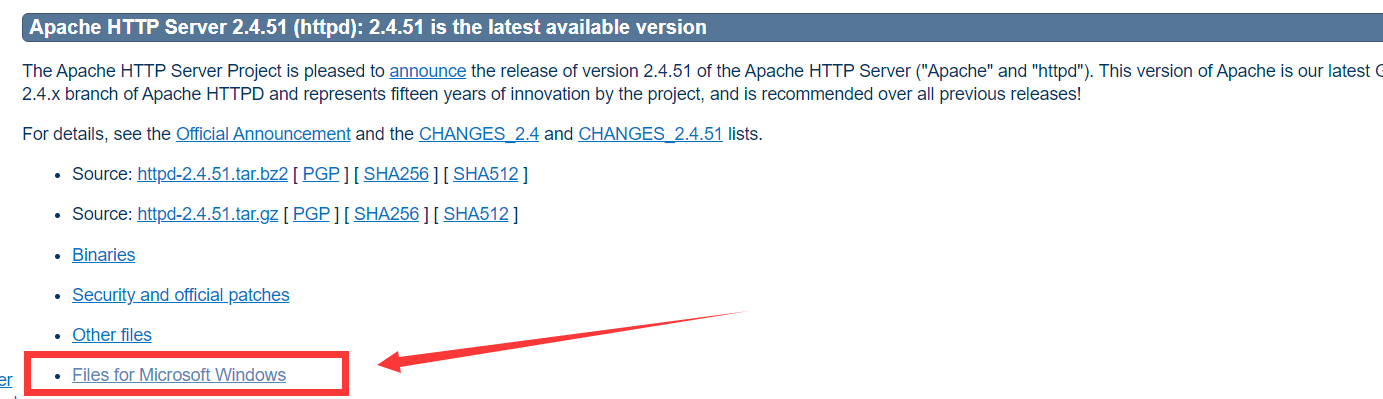

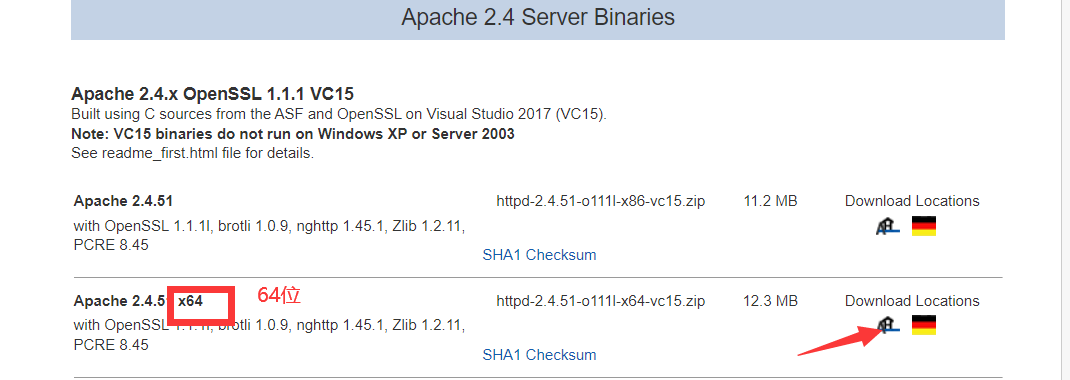
二、Apache服务
1.将下载后的安装包解压到一个文件夹(我是直接放在了D盘)
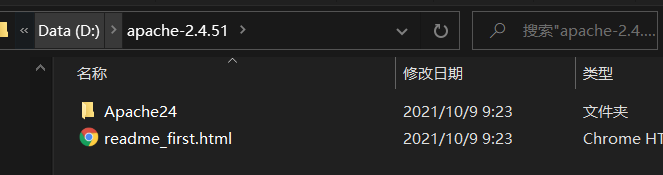
2.点开Apache24文件夹
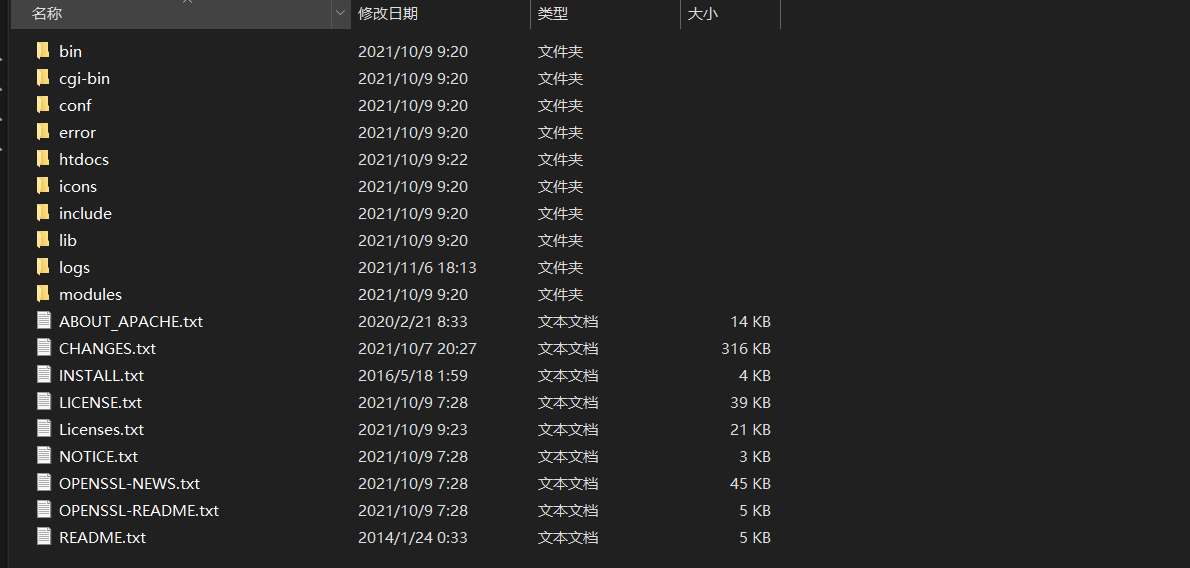
3.配置apache服务
打开httpd.conf(我的在D:apache-2.4.51Apache24conf)
Define SRVROOT "D:\apache-2.4.51\Apache24"(这里换成apache路径,但这里是绝对路径,最后不可以加\或/)
ServerRoot "${SRVROOT}"修改默认端口
#修改点1
#Listen 12.34.56.78:8085
Listen 8085
#修改为
#Listen 12.34.56.78:8085
Listen 80
#修改点2
ServerName localhost:8085
#修改为
ServerName localhost:8085安装Apache的主服务
以管理员身份进入apache的bin文件夹,然后打开cmd窗口,输入:httpd -k install -n Apache安装服务,输入httpd -k uninstall -n Apache卸载服务
该命令的意思是,安装Windows可托管的Apache服务,其中"-n"后面参数是自定义Windows服务名称,之后可使用Windows管理服务的命令来管理apache服务,如net start/stop apache(启动/停止服务)。
出现了错误
中间安装时出现了
(OS 10048)通常每个套接字地址(协议/网络地址/端口)只允许使用一次。 : AH00072: make_sock: could not bind to address [::]:443意思是443端口被占用了,解决方法如下:
找到conf文件夹的extra文件夹,将圈红文件里面的所有默认443的换一个端口,如444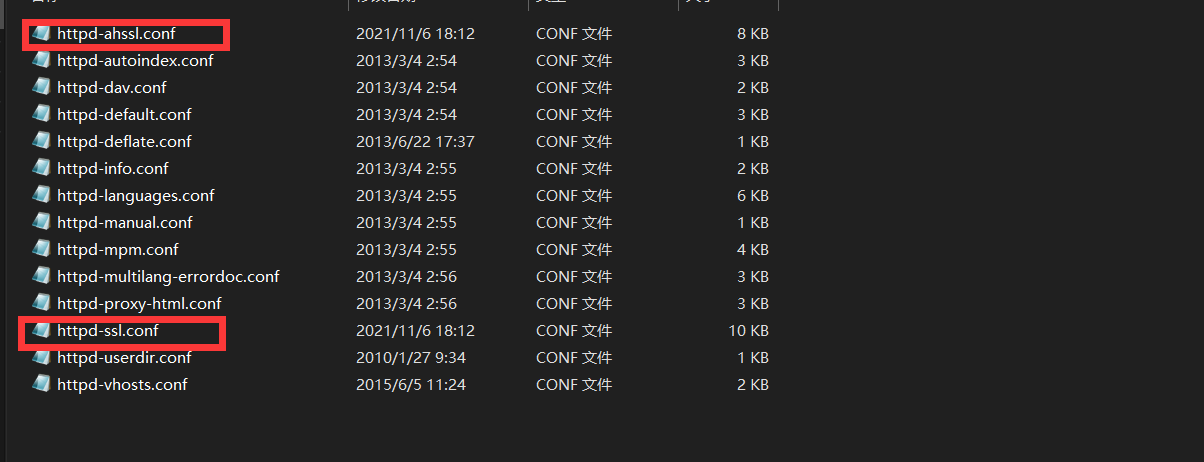
然后运行httpd -k uninstall -n Apache卸载apache服务,再运行httpd -k install -n Apache下载apache服务,
三、启动apache服务
命令行启动
httpd -k start: 不会提示详细的错误信息。
httpd -k start -n apache: 会提示详细的错误信息,其中的"apache"修改为你的Apache服务名,可以到计算机服务里找。
httpd -k restart -n apachet: 重启。
net start apache: 利用Windows托管服务命令。知识扩展
1. 安装/卸载Apache服务
1) 安装apache服务
httpd.exe -k install
2) 指定要安装的服务的名称(适用于电脑上有几个不同的Apache服务设施)
httpd.exe -k install -n "MyServiceName"
3) 指定服务配置文件的路径和名称
httpd.exe -k install -n "MyServiceName" -f"c:\files\my.conf"
注:若不使用特殊参数(如httpd.exe -k install),服务名称为Apache2.X,配置文件为confhttpd.conf
4) 移除一个Apache服务
httpd.exe -k uninstall
5) 移除特定的Apache服务
httpd.exe -k uninstall -n"MyServiceName"
2. 管理Apache服务
1) 启动已安装的Apache服务
httpd.exe -k start
2) 停止已安装的Apache服务
httpd.exe -k stop || httpd.exe -k shutdown
3) 重启已安装的Apache服务(迫使服务重读配置文件,适用于修改配置文件后)
httpd.exe -k restart
参考文章:
https://blog.csdn.net/w68688686/article/details/103974010
https://blog.csdn.net/qq_33521184/article/details/106664224